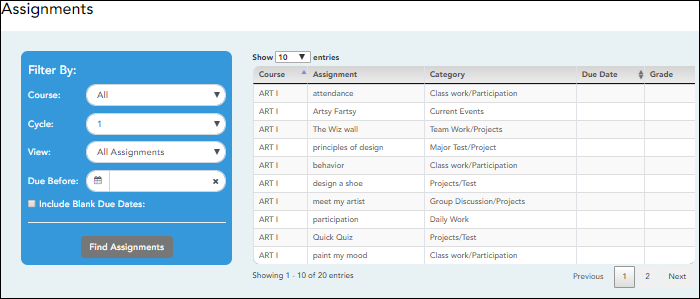Sidebar
Add this page to your book
Remove this page from your book
Assignments
ASCENDER StudentPortal > Grades > Assignments
The Assignments page allows you to view your class assignments for all courses and all cycles, including graded, ungraded, dropped, missing, etc. You can only view assignments for the current semester.
ASCENDER StudentPortal Navigation Features
Navigation tools are located along the left side of the page, or in the top-right corner. Some tools function differently on mobile devices.
MOBILE DEVICE USERS: On a mobile device, tap  to access the side menu.
to access the side menu.
Selected Student
Your name and photo are displayed in the top-left corner. The photo is only displayed if provided by the district.
Course Requests Units Remaining
The number of units available for you for course requests is displayed.
Navigation
You can access your data if enabled by the district.
About Me - Your name and current, campus, grade level, and team are displayed. Verify that this information is correct.
Attendance - You can view your detailed attendance, as well as a calendar view and totals.
Grades - You can view your semester, cycle, and assignment grades. Click  to expand the grades menu.
to expand the grades menu.
Other Tools
 - Click to hide the left-side navigation bar. Click again to display the navigation bar.
- Click to hide the left-side navigation bar. Click again to display the navigation bar.
 - Various sections throughout StudentPortal can be collapsed or expanded. Most data is expanded by default. Click
- Various sections throughout StudentPortal can be collapsed or expanded. Most data is expanded by default. Click  to hide the section from view. Click
to hide the section from view. Click  to show the section.
to show the section.
Top-right
 - Click to view ASCENDER StudentPortal online Help.
- Click to view ASCENDER StudentPortal online Help.
 - Click to log out of ASCENDER StudentPortal.
- Click to log out of ASCENDER StudentPortal.
Bottom-left
Filter By:
| Course | Select a specific course, or click All to view assignments in all courses. |
|---|---|
| Cycle | Select a specific cycle, or click All to view assignments for all cycles. |
| View | Select which assignments to view:
All - View all assignments. |
| Due Before | Select a date to view only assignments due before a particular date. Leave blank to view all assignments. |
| Include Blank Due Dates | Select if you wish to include assignments that do not have a specified due date. |
❏ Click Find Assignments.
The assignments are displayed according to your selections. Only assignments for the current semester are listed.
MOBILE DEVICE USERS: Your assignments are listed below the filters. You may need to scroll down to view data.
TIP: Click a column heading to sort the assignments by that heading in ascending order. Click the column heading again to sort in descending order.
- If an assignment grade has been dropped, the message “dropped” is displayed next to the grade.
- If an assignment grade has been excluded, the message “excluded” is displayed in place of the grade.
- If an assignment is missing, the message “missing” is displayed in place of the grade.
- If an assignment is incomplete, the message “incomplete” is displayed in place of the grade.
- If the student is withdrawn from the course, the message “(withdrawn)” is displayed next to the course title.
STANDARDS-BASED GRADING: If the course uses the standards-based type of grading, assignments are associated with specific standards. For these courses, the Standard Scores heading is displayed in the table. For each assignment, all associated standards and grades are displayed. Note that assignments may have multiple standards. Also, an assignment may be associated with more than one standard, so you may see the same standard for multiple assignments. The grade for the course is calculated from the scores for the standards, not the assignments.
Some districts use the name SKILLS-REFERENCED GRADING to refer to this grading type.
Tareas
ASCENDER StudentPortal > Calificaciones > Tareas
La página de Tareas le permite ver sus de todos los cursos y todos los ciclos, incluyendo las calificadas, no calificadas, canceladas, faltantes, etc.
Características de navegación de ASCENDER StudentPortal
Las herramientas de navegación se encuentran en el lado izquierdo de la página, o en la esquina superior derecha. Algunas herramientas funcionan de manera diferente en los dispositivos móviles.
USUARIOS DE DISPOSITIVOS MÓVILES: En un dispositivo móvil, toque  to access the side menu.
to access the side menu.
Estudiante seleccionado
Su nombre y fotografía aparecen en la esquina superior izquierda. La fotografía solamente aparece si el distrito la ha proporcionado.
Unidades restantes
Se muestra el número de unidades que tiene disponibles para solicitar cursos.
Navegación
Puede acceder a sus datos si el distrito habilita la opción.
Acerca de mí - Se muestran su nombre y los datos actuales de su plantel, grado y equipo. Verifique que la información sea correcta.
Asistencia - Puede ver su asistencia detallada, así como una vista de calendario y datos totales.
Calificaciones - Puede ver su semestre, ciclo y calificaciones de tareas. Haga clic en  para expandir el menú de calificaciones.
para expandir el menú de calificaciones.
Otras herramientas
 - Haga clic para ocultar la barra de navegación del lado izquierdo. Haga clic de nuevo para mostrar la barra de navegación.
- Haga clic para ocultar la barra de navegación del lado izquierdo. Haga clic de nuevo para mostrar la barra de navegación.
 - Varias secciones de StudentPortal pueden ocultarse o ampliarse. La mayoría de los datos están ampliados por defecto. Haga clic en
- Varias secciones de StudentPortal pueden ocultarse o ampliarse. La mayoría de los datos están ampliados por defecto. Haga clic en  para ocultar la sección. Haga clic en
para ocultar la sección. Haga clic en  para mostrar la sección.
para mostrar la sección.
Parte superior derecha
 - Haga clic para ver la ayuda en línea de ASCENDER StudentPortal.
- Haga clic para ver la ayuda en línea de ASCENDER StudentPortal.
 - Haga clic para cerrar la sesión en ASCENDER StudentPortal.
- Haga clic para cerrar la sesión en ASCENDER StudentPortal.
Parte inferior izquierda
 - Haga clic para cerrar la sesión en ASCENDER StudentPortal.
- Haga clic para cerrar la sesión en ASCENDER StudentPortal.
Filtrar por:
| Curso | Seleccione un curso específico, o haga clic en Todos para ver las tareas de todos los cursos. |
|---|---|
| Ciclo | Seleccione un ciclo específico, o haga clic en Todos para ver todas las tareas de todos los ciclos. |
| Ver | Seleccione cuáles tareas ver:
Todas - Ver todas las tareas. |
| Fecha límite antes del | Seleccione una fecha para ver solamente tareas con fecha de entrega antes de una fecha en particular. Deje la fecha en blanco para ver todas las tareas. |
| Incluir fechas límite en blanco | Seleccione si desea incluir las tareas que no tengan una fecha límite especificada. |
❏ Haga clic en Buscar Tareas.
Las tareas aparecen de acuerdo con sus selecciones.
USUARIOS DE DISPOSITIVOS MÓVILES: Sus tareas se muestran debajo de los filtros. Quizá tenga que desplazarse hacia abajo para ver la información.
CONSEJO: Haga clic en el encabezado de una columna para ordenar las tareas en orden ascendente usando los datos de esa columna. Vuelva a hacer clic en el encabezado de la columna para ordenarlas en orden descendiente.
- Si la calificación de una tarea ha sido cancelada, el mensaje “cancelada” aparece junto a la calificación.
- Si la calificación de una tarea ha sido excluida, el mensaje “excluida” aparece en lugar de la calificación.
- Si falta la calificación de una tarea, el mensaje “faltante” aparece en lugar de la calificación.
- Si una tarea está incompleta, el mensaje “incompleta” aparece en lugar de la calificación.
- Si el estudiante ha dado de baja el curso, el mensaje “(baja)” aparece junto al título del curso.
CALIFICACIÓN BASADA EN ESTÁNDARES: Si el curso usa el tipo de calificación basado en estándares, las tareas se relacionan con estándares específicos. En estos cursos, en la tabla aparece el encabezado Calificaciones estandarizadas. Para cada tarea se muestran todos los estándares relacionados y sus calificaciones. Tome en cuenta que las tareas pueden tener varios estándares. Además, una tarea puede estar relacionada con más de un estándar, así que puede ver el mismo estándar en varias tareas. La calificación del curso se calcula con base en las calificaciones de los estándares, no en las tareas.
Algunos distritos usan el nombre CALIFICACIÓN RELACIONADA CON APTITUDES para referirse a este tipo de calificación.
Americans with Disabilities Act (ADA) and Web Accessibility
The Texas Computer Cooperative (TCC) is committed to making its websites accessible to all users. It is TCC policy to ensure that new and updated content complies with Web Content Accessibility Guidelines (WCAG) 2.0 Level AA. We welcome comments and suggestions to improve the accessibility of our websites. If the format of any material on our website interferes with your ability to access the information, use this form to leave a comment about the accessibility of our website.